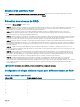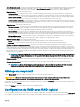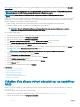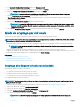Users Guide
BIOS pour des systèmes diérents, voir Lifecycle Controller Release Notes (Notes de mise à jour de Lifecycle Controller) sur dell.com/
support/home.
REMARQUE : Pour plus d'informations sur la conguration RAID, reportez-vous au livre blanc
Creating RAID using Lifecycle
Controller
(Création de RAID à l'aide de Lifecycle Controller) sur delltechcenter.com/lc.
REMARQUE : Si vous disposez d'un BIOS antérieur, vous pouvez congurer le RAID uniquement via Option
ROM.
Utilisez cette fonction pour congurer le RAID si un contrôleur PERC S110 ou S130 est activé sur le système. Si vous sélectionnez l'option
de RAID logiciel, vous ne pouvez pas créer de disque virtuel partiel par l'intermédiaire de l'interface du Lifecycle Controller et les disques
physiques s'achent comme disques non RAID ou disques RAID.
• Disque non RAID : disque unique sans aucune propriété RAID. Doit être initialisé pour appliquer les niveaux de RAID.
• Disque prêt au RAID : le disque est initialisé et un niveau de RAID peut être appliqué.
REMARQUE : À partir de l'interface utilisateur du Lifecycle Controller, vous ne pouvez déployer que le système
d'exploitation Windows Server à l'aide du contrôleur RAID logiciel.
Pour congurer le RAID logiciel :
1 Démarrez le Lifecycle Controller. Pour plus d’informations, reportez-vous à la section Démarrage du Lifecycle Controller.
2 Dans le volet de gauche, cliquez sur Conguration matérielle.
3 Dans le volet de droite, cliquez sur Assistants Conguration
4 Sous Assistants Conguration du stockage, cliquez sur Conguration de RAID pour lancer l'Assistant.
La page Acher la conguration RAID actuelle et sélectionner un contrôleur s'ache.
5 Sélectionnez le contrôleur et cliquez sur Suivant.
Si les disques non RAID sont reliés au contrôleur sélectionné, sélectionnez les disques physiques non RAID et cliquez sur Suivant pour
les initialiser. Sinon, la page Sélectionnez le niveau de RAID s'ache.
REMARQUE
: Au cours de l'initialisation, toutes les données des disques non RAID sont supprimées.
6 Sélectionnez le niveau de RAID requis, puis cliquez sur Suivant.
La page Sélectionner des disques physiques s'ache.
7 Sélectionnez les propriétés de disque physique voulues, puis cliquez sur Suivant.
La page Attributs de disque virtuel s'ache.
8 Sélectionnez les paramètres de disque virtuel voulus et cliquez sur Suivant.
La page Résumé s'ache.
9 Pour appliquer la conguration RAID, cliquez sur Terminer.
Lien connexe
Sélection d’un contrôleur RAID
Conguration étrangère trouvée
Sélection des niveaux de RAID
Sélection de disques physiques
Dénition des attributs de disque virtuel
Achage du récapitulatif
Création d'un disque virtuel sécurisé sur un contrôleur
RAID
Assurez-vous que le contrôleur est crypté à l’aide d’une clé locale. Pour plus d’informations sur le cryptage à l’aide d’une clé locale, voir
Cryptage par clé.
Pour créer un disque virtuel sécurisé sur un contrôleur RAID :
1 Démarrez Lifecycle Controller. Pour plus d’informations, reportez-vous à la section Démarrage de Lifecycle Controller.
2 Dans le volet de gauche, cliquez sur Conguration matérielle.
54
Conguration